白黒つけようぜ!くまねこ(@kumanecoblog)です。
今日もプログラミング捗っていますか?
あなたはこれまでに何回[git branch]を入力しましたか?
毎回毎回「あれ、いまどこのブランチにいるんだっけ」と思っては[git branch]を入力する。
この時間!大した時間ではないけれど、煩わしい!
そう思ったことはありませんか?
僕は思います。だって毎回めんどくさいんだもん!w
なので今回はターミナル(zsh)でGit操作をする時にブランチ名を表示させる方法をお伝えします。
これを実装すると、とても便利になります!

無駄な時間を省いて、超効率化!
今回のゴール
今回は、ターミナルにGitの情報を表示されるようにして
カレントブランチとファイル名を常に表示させます!
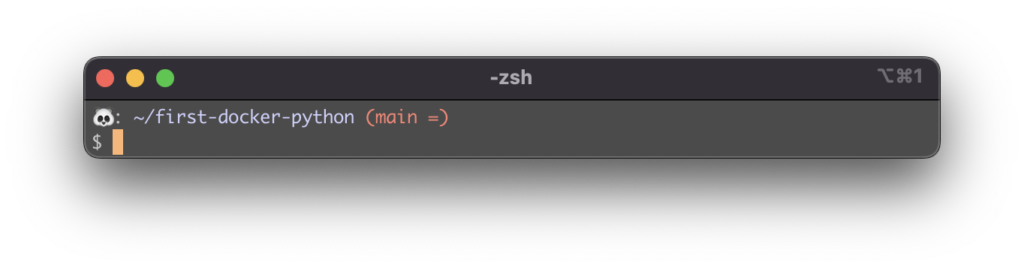
[ユーザー名:~/ファイル名(ブランチ名)]という形に表示できるようにします!
ついでにユーザー名も変更します。
ブランチ名を表示させる機能を実装
ブランチ名を表示させるやり方は、Gitの公式ドキュメントのgit-promptの中に書いてあります。
この指示に従った進めていきます。
1. git-prompt.shファイルをコピー
では、公式サイトに書いてある指示通り進めていきます。
# 1) Copy this file to somewhere (e.g. ~/.git-prompt.sh).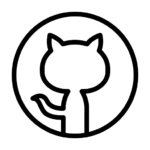
このファイル(.git-prompt.shのこと)をどこかにコピーしてね!
今回は、ホームディレクトにzshフォルダを作成して、そこにgit-prompt.shをコピーします。
% mkdir ~/.zsh
% cd ~/.zsh
% curl -o git-prompt.sh https://raw.githubusercontent.com/git/git/master/contrib/completion/git-prompt.sh[curl -o ファイル名 URL] コマンドは、URLから取得したソースコードを指定した名前のファイルに保存してくれます。
コピーに使ったURLは[Raw]をクリックすると表示される別ページのURLです。
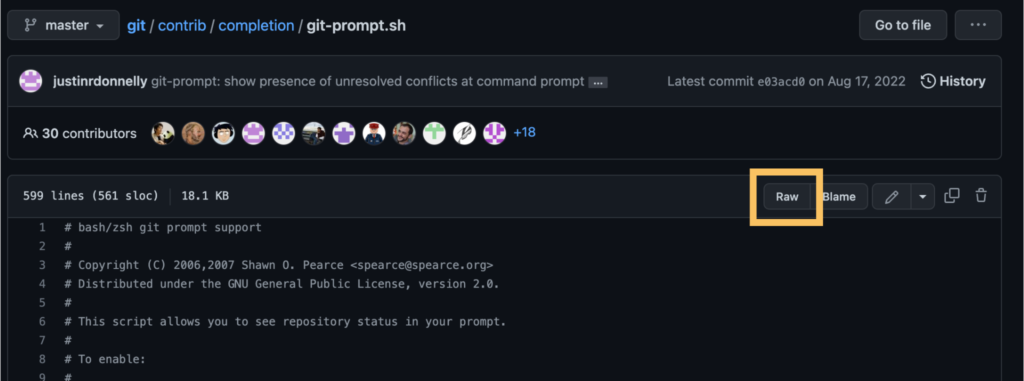
このページのURLです。
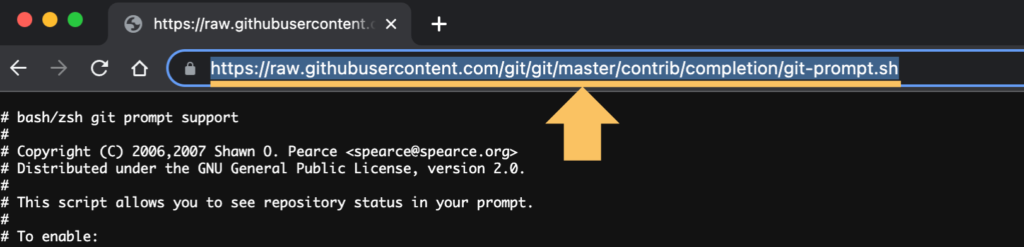
2. zshrcファイルに追記
# 2) Add the following line to your .bashrc/.zshrc:
# source ~/.git-prompt.sh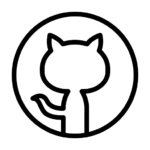
[source ~/.git-prompt.sh]を.bashrcか.zshrcファイルに追記してね!
今回はzshを使っている想定なのでzshrcファイルに追記します。
zshrcファイルはホームディレクトリになければ
[Macintosh HD ( > private) > etc]にあります。
# ホームディレクトリにいる場合はここから
cd ../..
# すでにルートディレクトリの場合はここから
cd etc
code zshrcもし、codeが使えない場合はVSCodeがインストールされていないか、PATHが通っていません。
VSCodeは拡張機能が豊富で無料で使えるテキストエディタです。
世界で最も使用されているアプリなので、まだインストールされてない方はこの機会にぜひ使ってみてください。
source ~/.git-prompt.shVSCodeが開いたら上のコードを追記してください。
このコードにより、先ほどコピーしたgit-promptを読み込めるようになりました。
Gitのブランチを表示できるようにする
# 3a) Change your PS1 to call __git_ps1 as
# command-substitution:
# Bash: PS1='[\u@\h \W$(__git_ps1 " (%s)")]\$ '
# ZSH: setopt PROMPT_SUBST ; PS1='[%n@%m %c$(__git_ps1 " (%s)")]\$ '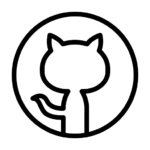
PS1の設定を好きに変更してね
# プロンプトのオプション表示設定
GIT_PS1_SHOWDIRTYSTATE=true
GIT_PS1_SHOWUNTRACKEDFILES=true
# 表示名等の変更
setopt PROMPT_SUBST ; PS1='%F{green}🐼%f: %F{cyan}%~%f %F{red}$(__git_ps1 "(%s)")%f
\$ '今回はこのようにしました。
これを一番下のところにコピペすればOKです!
1. GIT_PS1_SHOWDIRTYSTATE
ファイル変更の有無がわかりやすくなる。
git add でステージングされている変更があればブランチ名の隣に「+」が表示されます。
ステージングされていない変更があれば「*」が表示されます。
2. GIT_PS1_SHOWUNTRACKEDFILES
新規ファイルの有無がわかりやすくなる。
git add でステージングされていない新規のファイルがある場合は「%」が表示されます。
プロンプトのオプション設定の内容が知りたい方は
上記の[+ オプション表示設定の内容]で確認してください。
表示名等の変更
ユーザー名はパンダのところに好きな名前を入れることができます。
僕はパンダの絵文字を入れてあります。
絵文字にしたい方はこちらにアクセスして選んでください。
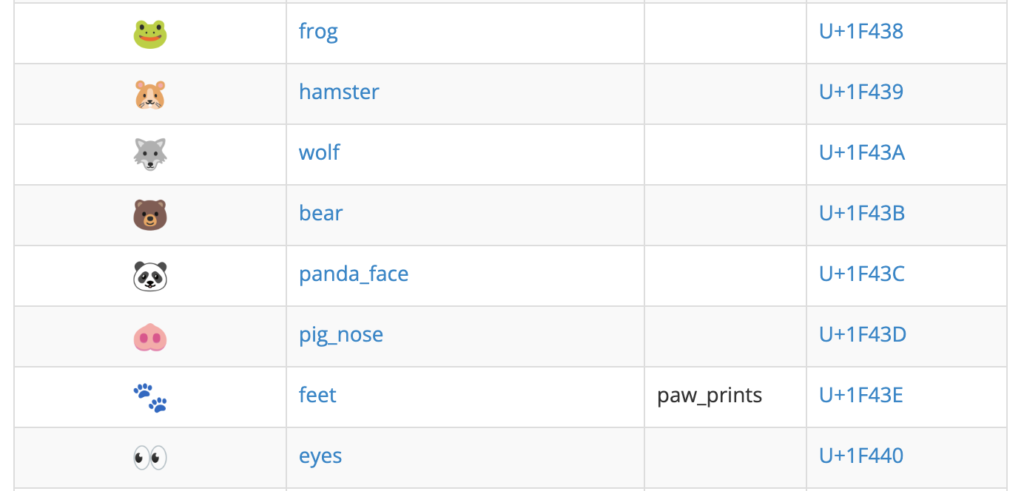
好きな絵文字を選んでクリックしてください。
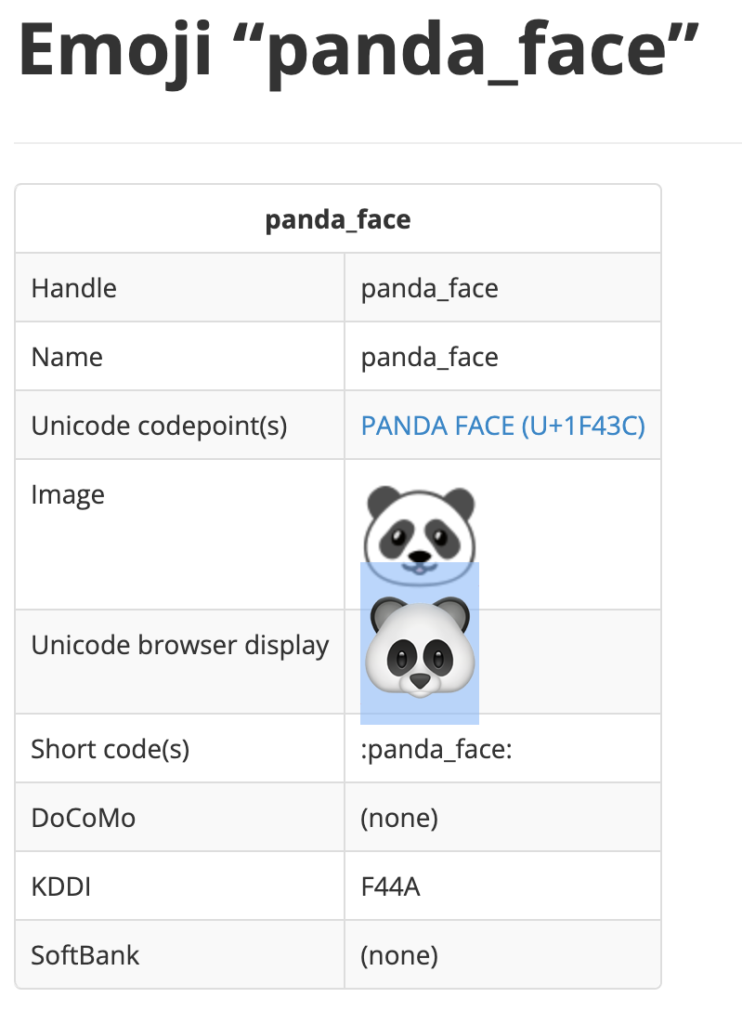
このような画面が表示されるので、[Unicode browser display]をコピーして、先ほどのパンダのところに貼り付けてください。
これで完了です。
まとめ
以上がターミナルにGitのブランチを表示させる方法です。
これでブランチ名の表示機能が実装されました!
慣れていないと複雑な作業があったと思いますが、これで劇的に作業の効率が変わるはずです!
表示名も自由に好きなものを表示できるので、これは効率とかではなく、テンションの上がるものや作業の妨げにならないものにするとよりGOODです!
最高のターミナルを作って快適なGitライフ&プログラミングライフを!
なにか分からないことがあればTwitterのDMにてご連絡ください。
「こんな簡単な事聞いちゃってもいいのかな」と心配することはありません。
どんなことでもお気軽にご連絡ください!
この記事が少しでも役立ててもらえたらうれしいです。
今回も最後まで読んでいただき、本当にありがとうございました!
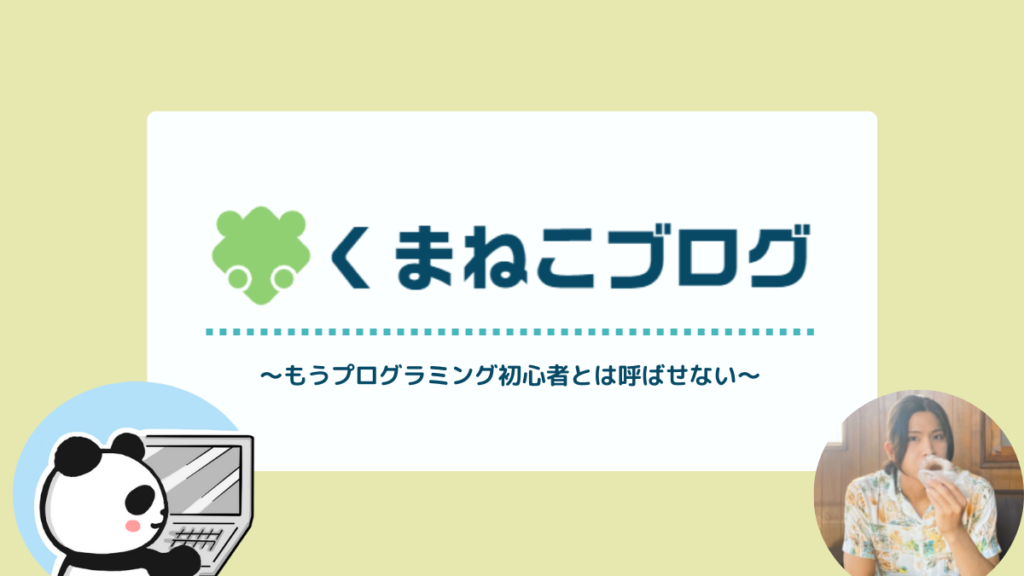

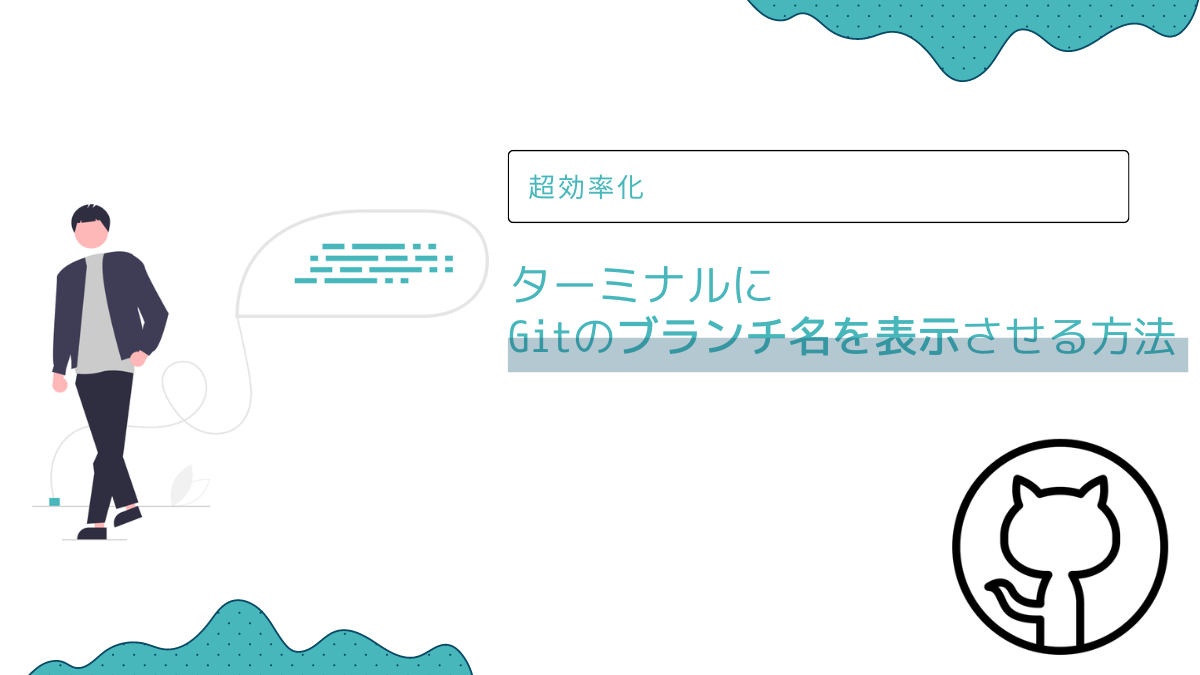

コメント